Slik roter du en Android-telefon uten hjelp av PC (09.15.25)
Hva er det neste når du har fått deg en ny Android-enhet? Som ny Android-enhetseier har du nå tilgang til Google Play Butikkens omfattende appsamling. Du kan også administrere enhetens lagringsplass. Men her er en hemmelighet ikke alle vet. Du kan gjøre mange flere ting. For at du skal få mest mulig ut av enheten din, må du imidlertid rote den. Hvis du gjør det riktig, kan du gjøre ting som ikke rotete Android-enheter ikke kan.
Det er mange måter å rote Android-telefoner på. Men de siste dagene har folk blitt fascinert av den såkalte "Android-rooting uten hjelp fra en PC." Vel, før du prøver denne metoden eller andre metoder du har i tankene, la oss dele med deg noen ting vi vet om å låse opp Android.
Definisjonen av Android RootingAndroid-rooting er teknisk en prosedyre der du får full tilgang til et Android OS uten begrensninger. Enkelt sagt, det er et middel til å låse opp operativsystemet til en Android-enhet for å kunne gjøre ting som andre ikke-rotte Android-enheter ikke kan.
Når et system er forankret, kan du tilpasse apper og fjerne de forhåndsinstallerte. Du kan også gjøre endringer i en Android-systemfiler. Men før du går til å rote på Android-enheten din, lønner det seg å vite fordeler og ulemper ved å gjøre det.
Fordeler- Ved å rote Android-enheten din vil du ikke lenger slite med lagringsplass. Det er fordi du kan kvitte deg med appene som bruker internminne.
- ROMen til en rotfestet Android-enhet kan tilpasses. Med en tilpasset ROM kan du forbedre enhetens hastighet, forbedre den generelle visuelle appellen og forbedre noen av de innebygde funksjonene. Deretter kan du installere egendefinerte widgets, slik at du kan få Android-enheten til å se ut slik du liker den.
- Du kan forbedre batterilevetiden til Android-enheten din ved å bruke noen justeringer. Ved å gjøre noen endringer i rotinnstillingene kan du begrense prosessene som kjører i bakgrunnen, og dermed forbedre batterilevetiden.
- Noen ganger blir Android-enheter for varme etter å ha spilt spill. Hvis du roter enheten din, kan du installere en bestemt app med navnet Coolify, som er designet for å løse oppvarmingsproblemer på Android-enheter.
- En tydelig ulempe med å heie en Android-enhet er brudd på garantien. Når enheten din går i stykker i løpet av rooting, dekker ikke garantien lenger reparasjonskostnadene.
- Det krever omfattende kunnskap og ekspertise for å kunne root en Android-enhet. Hvis du savner en prosedyre, brytes enheten automatisk.
- Når du har rotet en Android-enhet, vil du ikke lenger motta offisielle oppdateringer fra produsenten. Du må kanskje sjekke og utføre oppdateringer manuelt.
Vi vet alle at å rote en Android-enhet med en datamaskin krever omfattende teknisk kunnskap og erfaring, og det er relativt enkelt å rote en Android-enhet uten PC. Å velge det mer komfortable alternativet antyder imidlertid ikke at du er trygg på å begå feil som kan føre til murstein.
Nedenfor er noen måter å unngå murstein på Android-enheten din mens du roter:
Den vanligste måten å rote en Android-enhet er å bruke en PC, men noen brukere har funnet en annen midler for å heie en enhet selv uten en PC: bruk av Android-apper med ett klikk.
Vi vet at denne metoden virker rart, men hvorfor skulle du rotere Android-enheten din ved hjelp av en app enn en PC? Vi har listet opp flere grunner nedenfor:
Før du begynner å rote Android-enheten din ved hjelp av ett-klikk Android-rotapps, er det spesifikke punkter du må vurdere. Dette er:
Så mye av definisjonene og tipsene, vi deler med deg 12 apper vi vet som kan være lastet ned og brukt til å rote Android-enheten.
1. FramaRoot 
FramaRoot er utviklet av Alephzain, og er en av de beste appene som brukes til å rote en Android-enhet. Med bare ett klikk kan du installere Superuser og SU binær på en Android-enhet, noe som gjør det mulig for deg å rote enheten din selv uten en PC.

Universal Androot er en annen favoritt-rooting-app for Android som fungerer selv uten inngrep fra en datamaskin. Det er så enkelt å bruke. Slik gjør du det:

One Click Root er utviklet for å få super tilgang til å rote en Android. Som navnet antyder, kan appen brukes med et enkelt klikk. Så om du er en ekspert eller en nybegynner, kan du bruke denne appen.
Slik bruker du denne appen:

iRoot, også kjent som RomasterSU, er en av de raskeste appene du kan bruke for å få rottillatelser med bare et enkelt klikk. Selv om den kommer med mange nyttige funksjoner, gjør annonser og bloatware det litt irriterende. Ikke desto mindre er det enkelt og effektivt.
Ikke bruk så mye tid på å finne ut hvordan du kan oversette språket til appen. Alt du trenger å gjøre er å trykke på Få root-tilgang -knappen, og enheten din skal være rotfestet. Det er så enkelt å bruke.
For å bruke iRoot, gjør følgende:

CF Auto Root er utviklet av Chainfire, og er en annen APK designet for å rote en hvilken som helst Android-enhet uten datamaskiner. Som andre apper og APK-er på denne listen, er dette også enkelt å bruke. Vi lærer deg hvordan nedenfor:

Rootmaster er en app som er gratis å bruke. Det antas å være den første engelske APK-en som er utviklet for å rote Android-enheter uten PC-er. Slik roter du en Android-enhet ved hjelp av Rootmaster:

Easy Rooting Toolkit er populært blant Sony Android-enheter. Denne appen installerer en BusyBox på Android-enheten din sammen med noen superbrukerfiler. Slik bruker du denne appen:

Baidu Root kan rote nesten alle Android-enheter som for tiden støtter over 6000 enheter. I motsetning til andre rooting-apper for Android, har Baidu root sin superbrukertillatelse. Slik bruker du den:
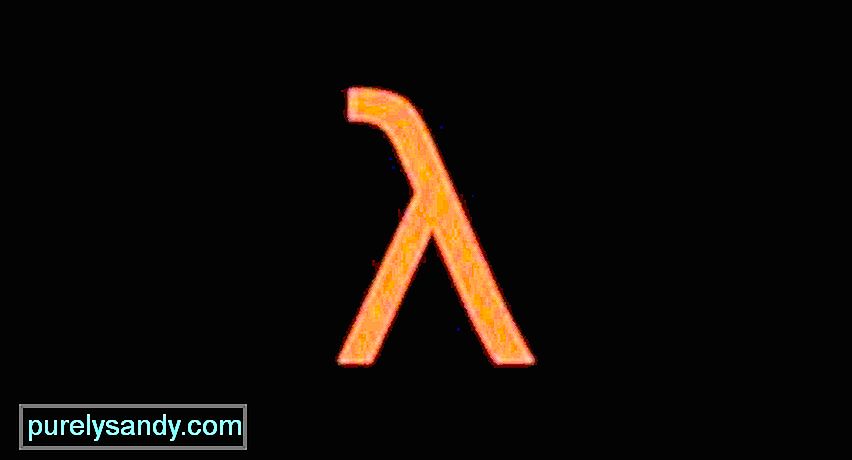
Towel Root er oppført blant de mange Android rooting-appene med høy suksessrate. Enda bedre, den har en safe å bruke APK, som ikke forårsaker skade på Android-enheten din. Derfor er denne APK absolutt verdt det.
Slik bruker du den:

Z4Root er blant de eldste appene som kan brukes til å få root-tilgang til en Android-enhet uten bruk av datamaskiner. Den har nylig blitt oppdatert med en midlertidig rotfunksjon som gjør den kompatibel med nesten alle Android-enheter. Slik bruker du den:

King Root tilbyr den enkleste og raskeste rooting-opplevelsen selv uten datamaskin. Bortsett fra det faktum at den støtter en rekke Android-enheter, har den også den høyeste suksessraten. Den leveres også med en PC- og APK-versjon! Her er trinnene for hvordan du bruker den:

Hvis du er nybegynner, er Root Master-appen noe for deg fordi den har et brukervennlig og pent grensesnitt. Det har ingen annonser og ingen bloatware. I midten av appen er det en stor Start -knapp som du kan trykke på for å rote Android-enheten.
Slik bruker du Root Master-appen:
På dette punktet kan noen av dere fremdeles være forvirret om du har rotet Android-enhetene dine eller ikke. Ikke bekymre deg. Du er ikke alene. Derfor vil vi lære deg hvordan du sjekker om du har rotet Android-enheten din ved hjelp av noen av metodene ovenfor.
Dette er hva du bør gjøre:
Alle APK-ene og appene på denne listen er veldig lett å bruke. Også de fleste av dem er gratis å bruke. Vær ekstra forsiktig når du bruker dem. Sørg for at du følger trinnene riktig for å unngå å skade Android-enheten din eller dataene dine.
I mellomtiden, mens du ennå ikke har bestemt deg for om du skal rote Android-enheten din eller ikke, få den til å løpe raskt og effektivt ved å laste ned Android Cleaner-appen. Ikke bare fjerner det søppelfilene på enheten din som bruker lagringsplass; den lukker også unødvendige apper som får den til å senke farta.
Så hvilken APK eller app vil du bruke til å rote Android-enheten din? Vi vil gjerne vite mer om det. Del detaljene for APK-en i kommentarfeltet.
YouTube Video.: Slik roter du en Android-telefon uten hjelp av PC
09, 2025

